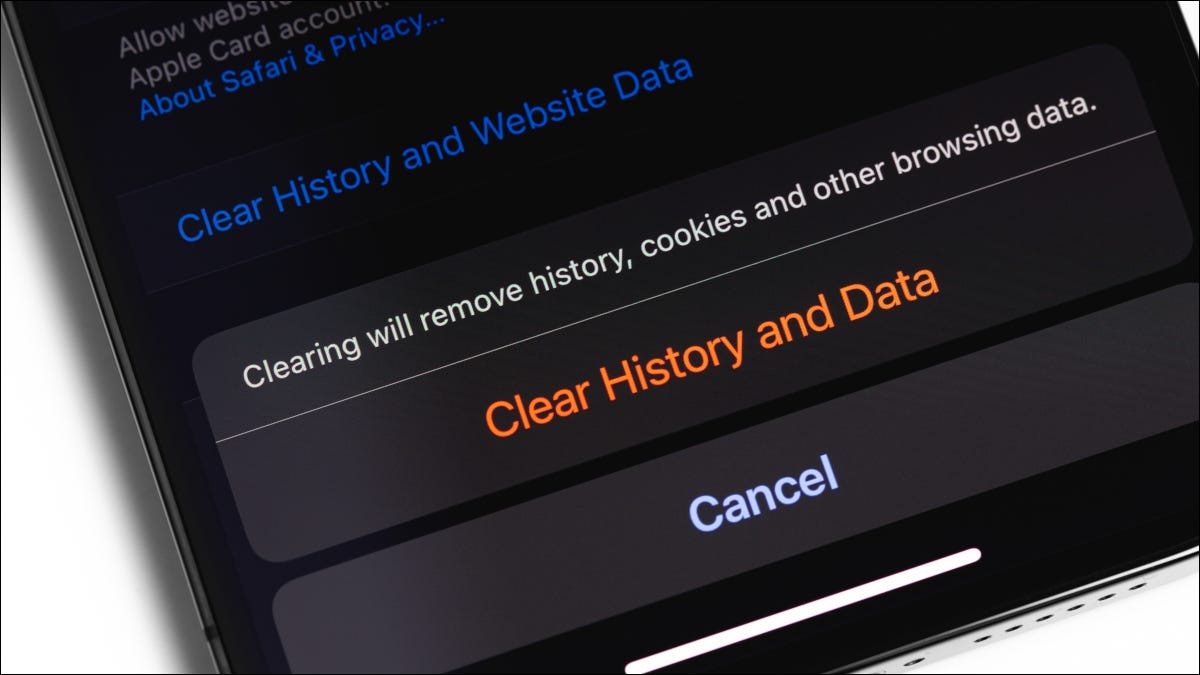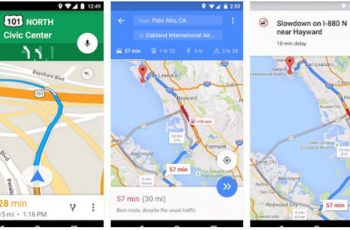No siempre es conveniente eliminar todo tu historial, pero puedes optar por excluir sitios web específicos de tu historial (y los datos que dejan en tu dispositivo). Te mostramos cómo hacer esto en Safari para iPhone y iPad.
Cómo eliminar sitios web del historial de Safari
Contenidos
Safari registrará todos los sitios web que visite a menos que utilice la navegación privada. Una vez que un sitio está en su historial, aparecerá en la barra de URL cuando comience a escribir un término relacionado. Hay varias razones por las que es posible que desee eliminar sitios específicos y es fácil de hacer.
Abra Safari y toque el ícono «Favoritos» en la parte inferior de la pantalla (parece un libro abierto).
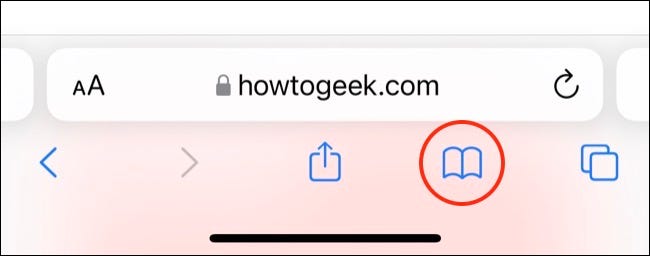
Aparecerá una ventana emergente con tres pestañas para sus Favoritos, Lista de lectura e Historial. Toca el icono del reloj para ver tu historial.
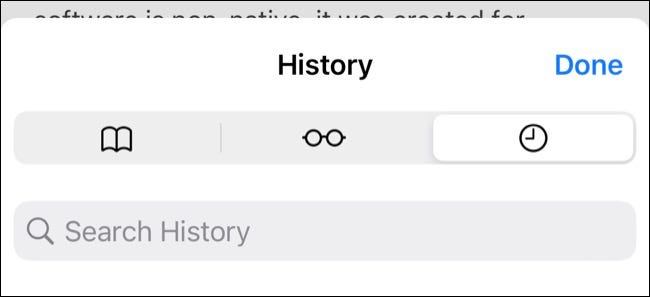
Ahora puede deslizar el dedo hacia la izquierda en cualquier entrada de su historial y tocar «Eliminar» para eliminarla de forma permanente.
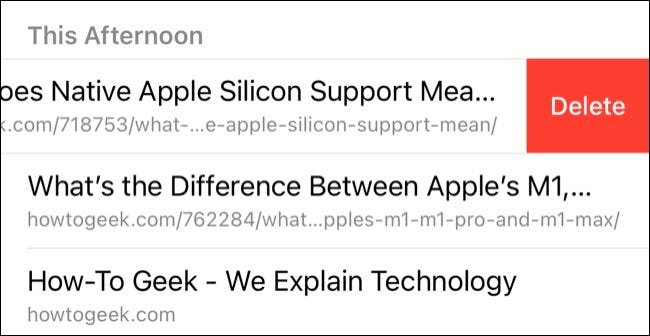
En lugar de revisar todo el historial de sitios web visitados, también puede buscar términos o URL específicos mediante el cuadro de búsqueda en pantalla. Pero esa no es la única evidencia que un sitio web puede haber dejado en su dispositivo.
Cómo cambiar el motor de búsqueda predeterminado en Safari en iPhone o iPad
Cómo eliminar datos específicos del sitio
Los sitios web dejan todo tipo de datos en su dispositivo, incluidas imágenes en caché y cookies. Si desea eliminar todas las señales de un sitio web, es importante eliminar también los datos del sitio web.
Abra Configuración y toque Safari > Avanzado > Datos del sitio web. Este menú puede tardar un poco en cargarse, ya que Safari obtiene una lista completa de los datos del sitio web y estima cuánto espacio de almacenamiento ocupa cada entrada en su dispositivo.
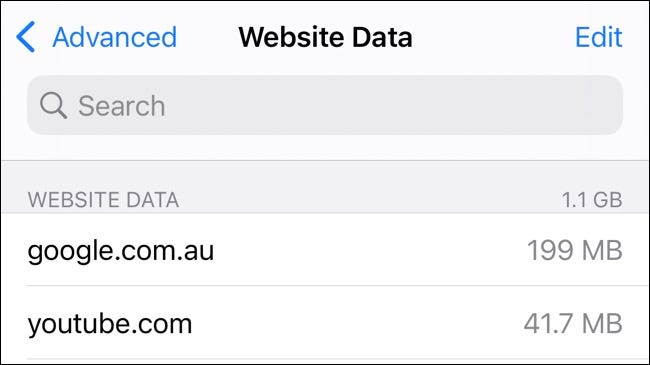
Ahora puede seguir el mismo procedimiento que el anterior deslizando el dedo hacia la izquierda en cualquier sitio web que le gustaría olvidar y tocando el botón «Eliminar» que aparece.
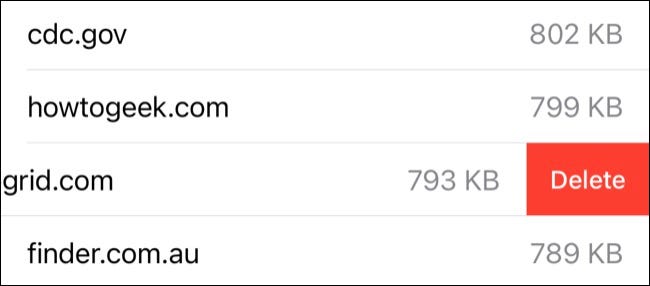
También puede buscar sitios web específicos usando la barra de búsqueda en la parte superior de la pantalla, o destruir todo usando el botón «Eliminar todos los datos del sitio web» en la parte inferior de la lista.
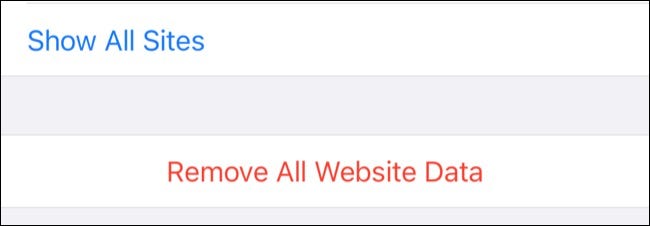
Tenga en cuenta que si elimina los datos del sitio (o borra todo), puede haber algunas desventajas, como tener que iniciar sesión nuevamente o vaciar el carrito de compras.
Limpiar las cookies todo el tiempo hace que la web sea más molesta
Puede usar el modo de navegación privada de Safari en cualquier momento para visitar un sitio web sin que se registre en su dispositivo. Para hacer esto, toque el icono de la pestaña en la parte inferior derecha de la pantalla, seguido del número de pestañas que ha abierto en la parte inferior de la pantalla. Desde aquí, toque «Privado» para cambiar a una sesión de navegación privada.
Tenga en cuenta que todas las pestañas de su sesión de navegación privada permanecerán abiertas hasta que las cierre, así que asegúrese de cerrar todo lo que pueda comprometer su privacidad.
Para controlar mejor la configuración de privacidad de su iPhone o iPad, recomendamos una verificación periódica de privacidad de iOS.
Cómo verificar y ajustar todas las configuraciones de privacidad de tu iPhone